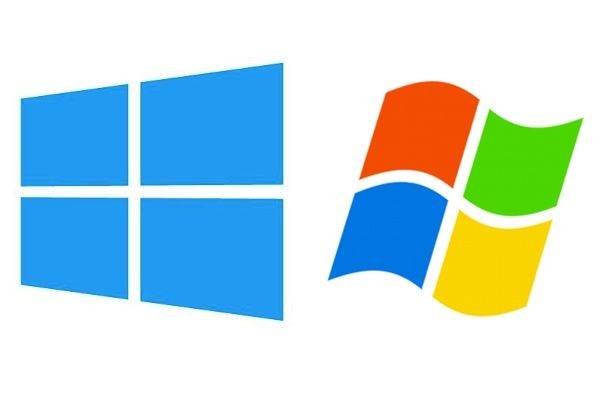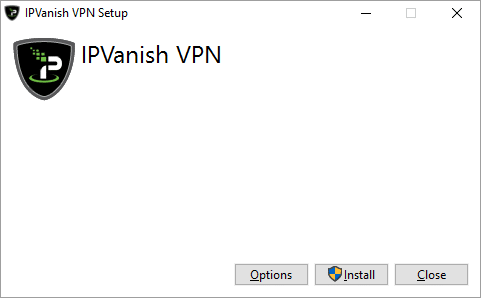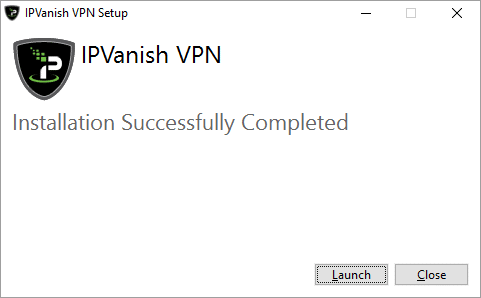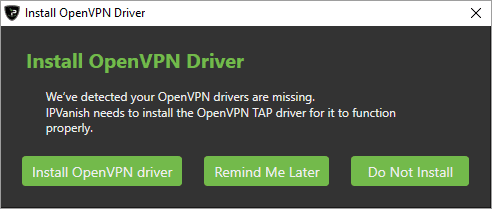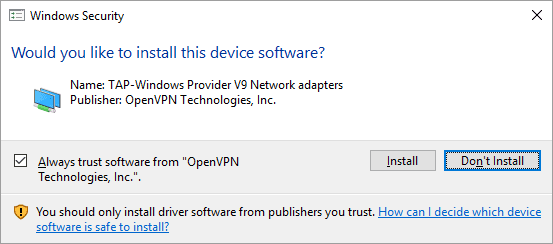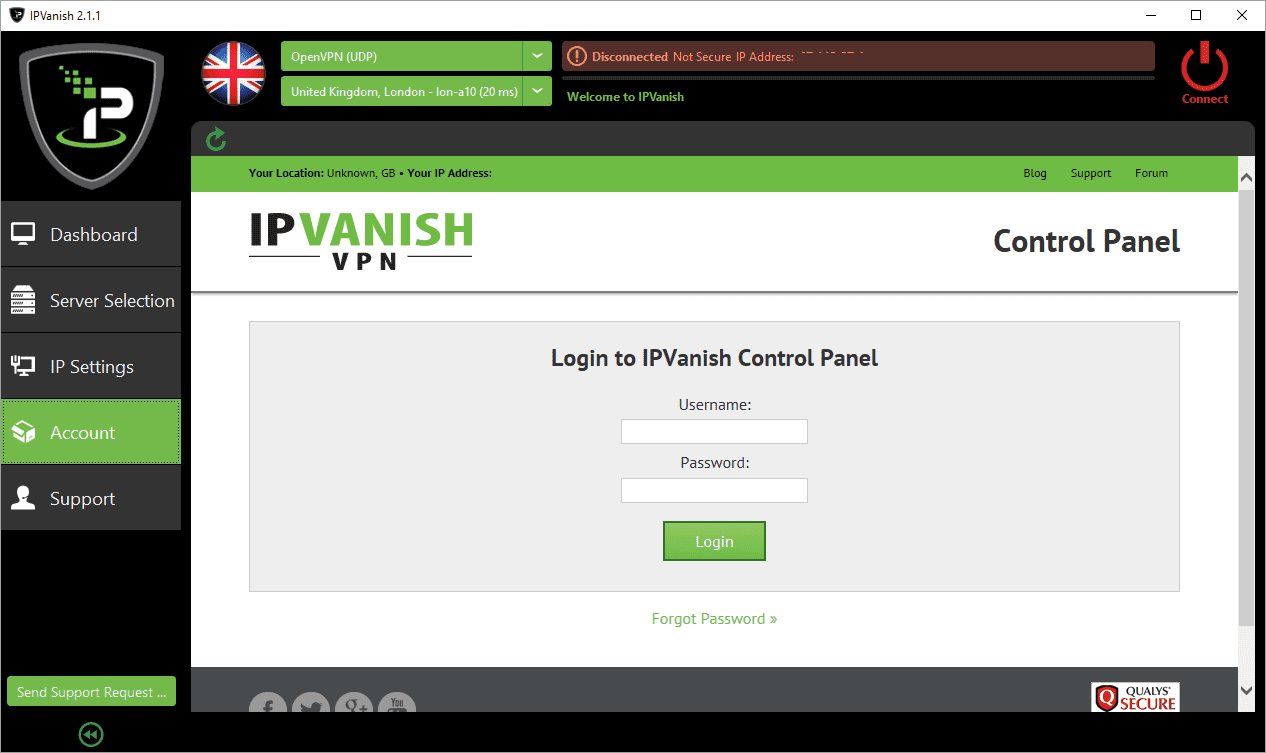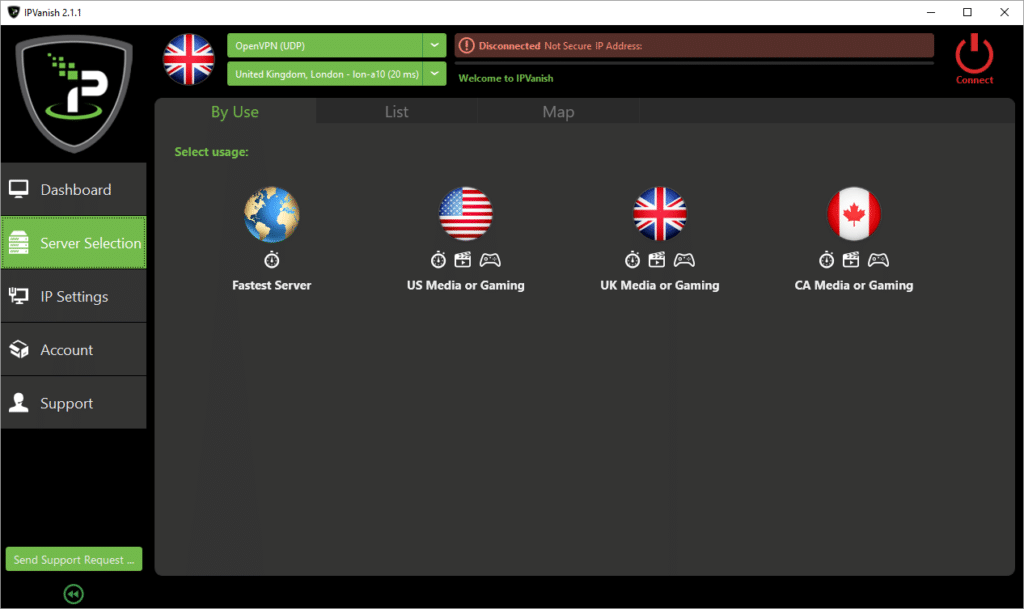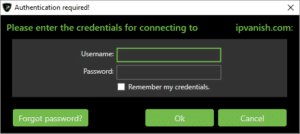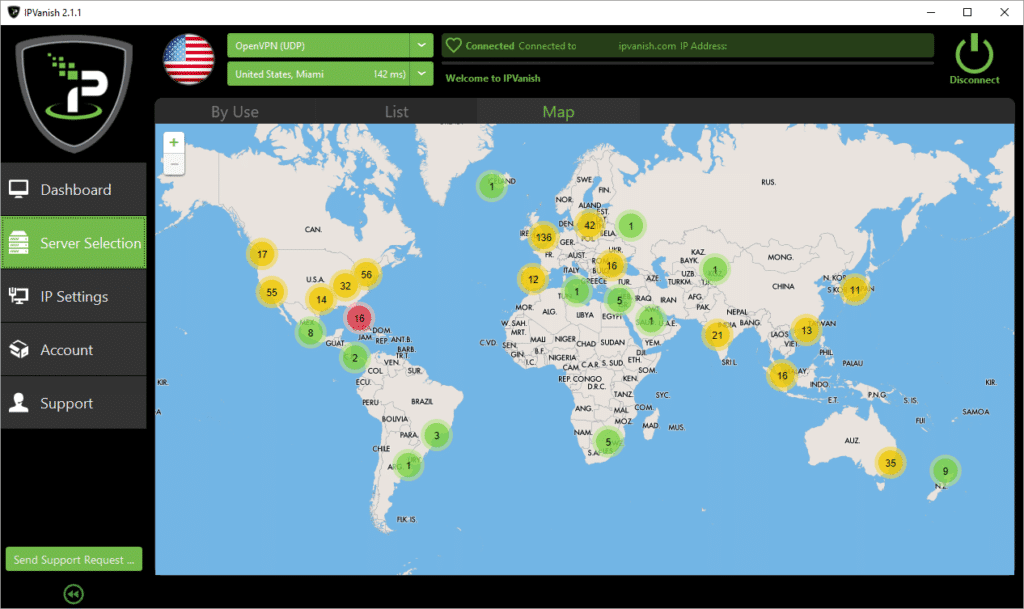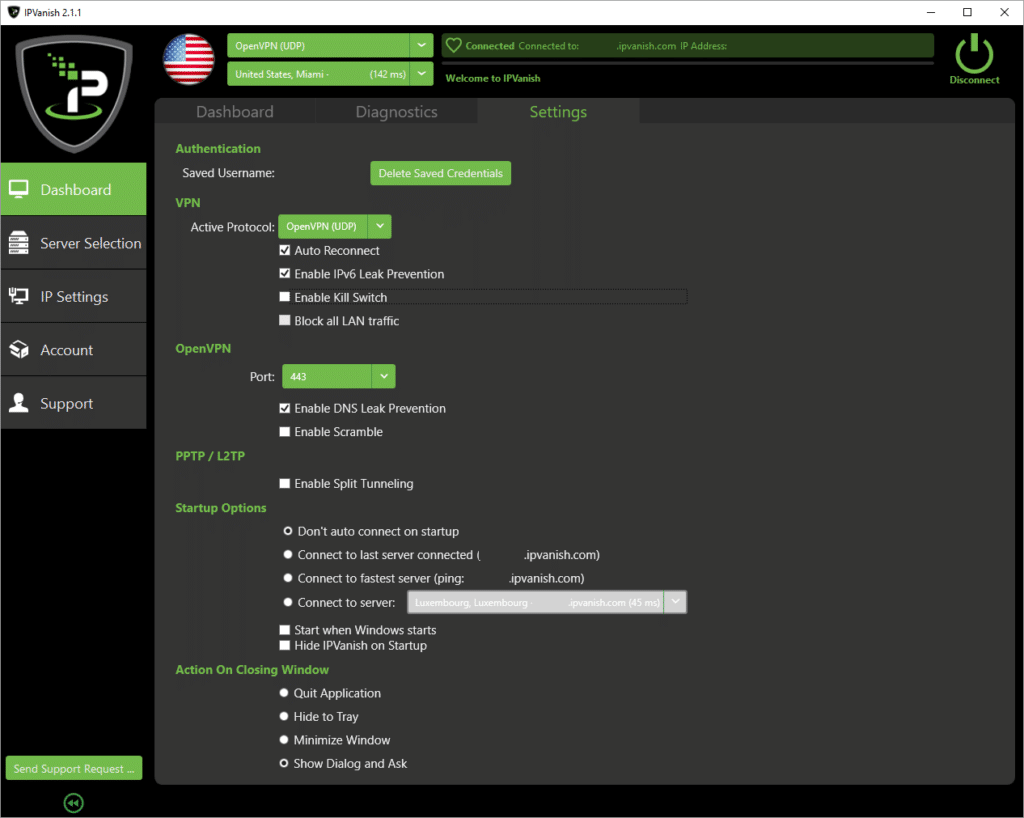VPN-pohjaiset artikkelit täällä ja How To -oppaat -sivustollamme ovat toistaiseksi keskittyneet Android-laitteisiin. On aika vastustaa trendiä ja antaa Windows-käyttäjille mahdollisuus päästä sisään!
iPlayer-riippuvainen mutta lomalla? Vierailetko Britanniassa, mutta kaipaat kotimaan esityksiä?
Jos kannettava tietokone kulkee mukanasi kaikkialla, säännöllinen viihdeaikataulusi saattaa häiriintyä, kun kannettava tietokone muodostaa internet-yhteyden toisessa maassa. IPVanishin avulla Windows-laitteesi voi näyttää olevan yhteydessä takaisin kotimaahasi. Tämä tarkoittaa sitä, että kun BBC:n kaltaiset yritykset estävät mediatarjontansa (tässä esimerkissä iPlayer), voit vaihtaa IP-osoitteita ja jatkaa katseluasi.
Yksityisyys vahva halu?
Virtuaalisen yksityisverkonyhteydet käynnistävät salatun tunnelin laitteesi ja VPN-yrityksen palvelimien välille. Tätä tunnelia käytetään sitten kaikkien (IPv4) -tiedonsiirtojen lähettämiseen laitteestasi. Ulkopuolisen silmin se näyttää jatkuvalta sekoitetun koodin virralta. Tietosi kulkevat tätä tunnelia pitkin VPN-yhtiölle, joka välittää ne sitten haluamallesi lopulliselle palvelimelle.
Salatun datan kanssa on täyttä vauhtia eteenpäin, kun Internet-palveluntarjoajien kuristusjärjestelmä ohitetaan (koska ne eivät näe liikenteen sisältöä).
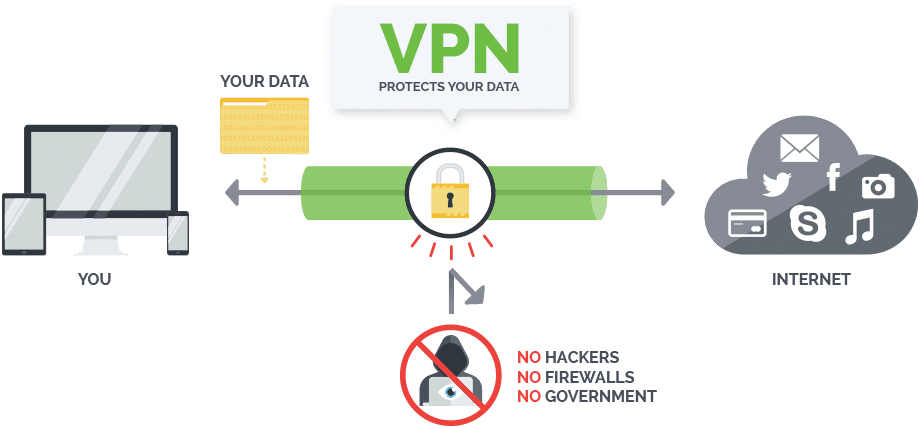
Jos käytät usein julkisia hotspotteja ja olet huolissasi siitä, että yksityiset tietosi ovat suhteellisen helposti kaapattavissa, VPN:n käyttäminen tarkoittaa, että kahvilassa oleskelevat pahantekijät eivät pääse käsiksi tietoihisi.
IPVanish
Tässä artikkelissa keskitytään Windows-laitteisiin, joissa käytetään IPVanishin ohjelmistoa. DroiX® on tunnettu Android- ja OpenELEC-pohjaisten boxien myynnistä, mutta W10-laitteessamme on Windows (sekä Android), joten ajattelimme lisätä muutaman huomautuksen vapaudesta, jota voi löytää verkossa hyvän VPN-tilin avulla.
Yhtä tiliä voi käyttää DroiX-laitteessa (Android tai Windows) sekä pöytätietokoneessa/puhelimessa/tabletissa. IPVanish tukee tietysti useimpia käyttöjärjestelmiä, mutta tässä kirjoituksessa keskitytään sen käyttämiseen Windows-laitteella.
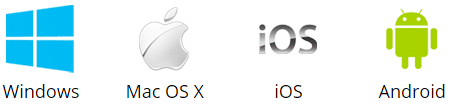
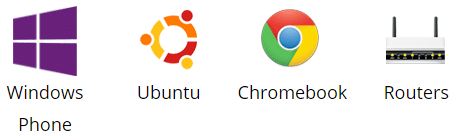
IPVanishin asentaminen ja käyttäminen Windows-laitteessa
Helpoin tapa on käyttää IPVanishin Windows-sovellusta, mutta jos haluat luoda VPN-yhteyden manuaalisesti, saatavilla on myös oppaita. Katso https://ipvanish.com/vpn-setup/ sekä sovellus että oppaat.
Kun olet ladannut sen, avaa asennustiedosto, ja saat näkyviin tämän näytön:
Kun Asenna-painiketta on napsautettu, uusimmat Windows-versiot esittävät UAC-valintaikkunan, jossa kysytään, haluatko varmasti tehdä nämä muutokset. Sinä olet.
Kun asennus on valmis, napsauta Käynnistä-painiketta:
IPVanish varmistaa, että järjestelmässäsi on kaikki komponentit, joita se tarvitsee jatkaakseen; jos näet ensimmäisen alla olevan kaltaisen näytön, salli asennus, ellei sinulla ole suosittua kolmannen osapuolen ohjainta (ei suositella, ellet ole varma ohjelmistojen konfiguroinnista). Tämän jälkeen Windows kysyy sinulta, haluatko sallia ohjaimen asennuksen, ja salli tämäkin kannattaa sallia:
Lyhyen tauon jälkeen IPVanish-sovelluksen pitäisi olla valmis antamaan käyttäjätunnuksesi ja salasanasi. Jos haluat tarkistaa tilin itse, napsauta vasemmanpuoleisen valikon Tili-kohtaa, syötä tietosi ja napsauta sitten Kirjaudu sisään -painiketta:
Napsauta nyt vasemmalla puolella olevaa Server Selection (Palvelimen valinta) -kohtaa. Yleisimmät yhteydet esitetään ensin. Jos tarvitset vain turvallisuutta ja nopeutta (valitsematta tiettyä maata, jonka kautta reititys tapahtuu), tarvitset By Use -otsikon 1. vaihtoehdon (Nopein palvelin). Muut kohdat on valittava, jos haluat katsoa amerikkalaista, brittiläistä tai kanadalaista geolukittua sisältöä:
Muut maat voidaan valita Kartta-otsikon kautta, tai jos haluat selata luetteloa manuaalisesti, valitse Luettelo-otsikko:
Minkä tahansa otsikon kautta valitsetkin palvelimen, sinulta kysytään käyttäjätunnusta ja salasanaa. Älä unohda ruksata Muista tunnukseni -ruutua, ellet jaa tietokonetta sellaisten henkilöiden kanssa, joiden et halua käyttävän IPVanishia:
Kun yhteys on muodostettu, sovellus tarkistaa, että kaikki toimii oikein, ja ilmoittaa tulokset:
Sinun ei pitäisi joutua muuttamaan mitään, mutta jos haluat, että IPVanish muodostaa yhteyden automaattisesti aina, kun käynnistät tietokoneen, tai jos haluat oletusasetuksista poikkeavan kokoonpanon, siirry vasemmanpuoleiseen Dashboard-kohtaan ja valitse sitten Settings (Asetukset).
Kun olet lopettanut ohjelmiston käytön, voit napsauttaa oikeassa yläkulmassa olevaa isoa Disconnect-painiketta, ja selauksesi näyttää jälleen tulevan oikeasta lähteestään. Muista kokeilla yhteyden katkaisua/uudelleen kytkemistä tai eri palvelinta, jos ongelmia ilmenee.